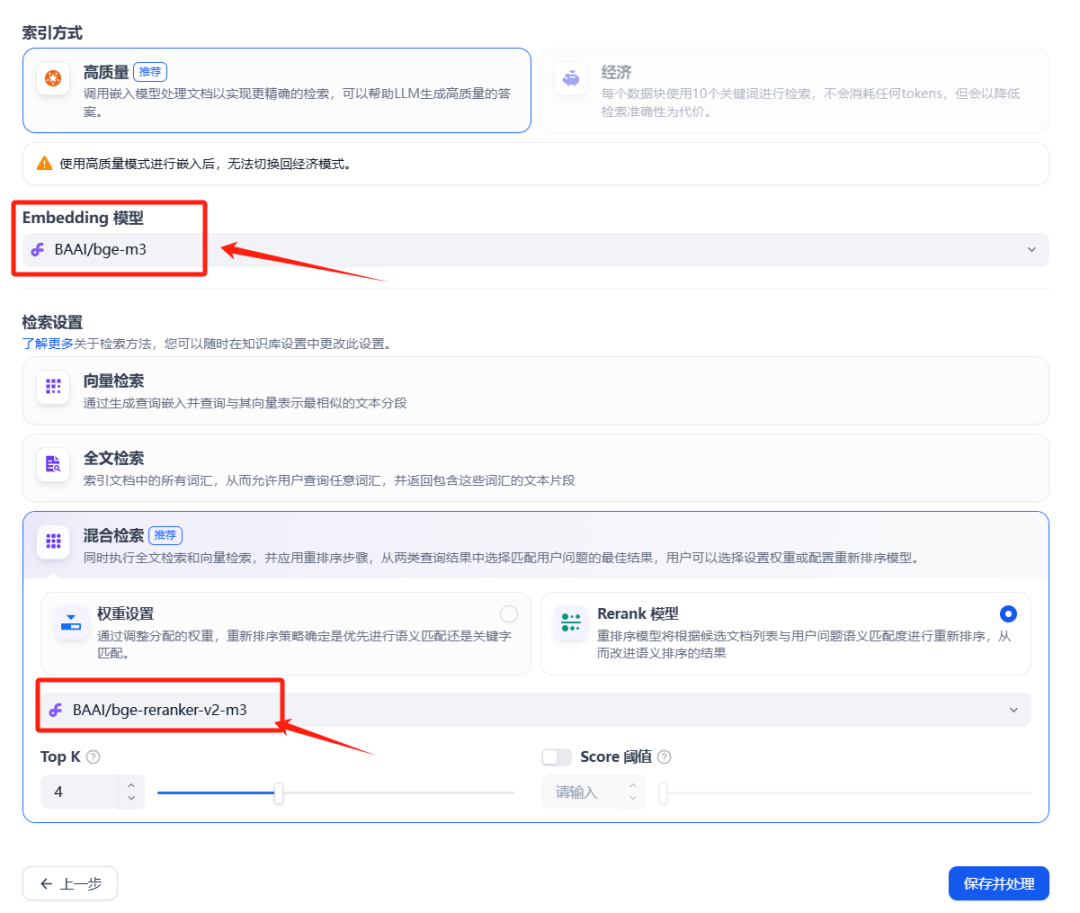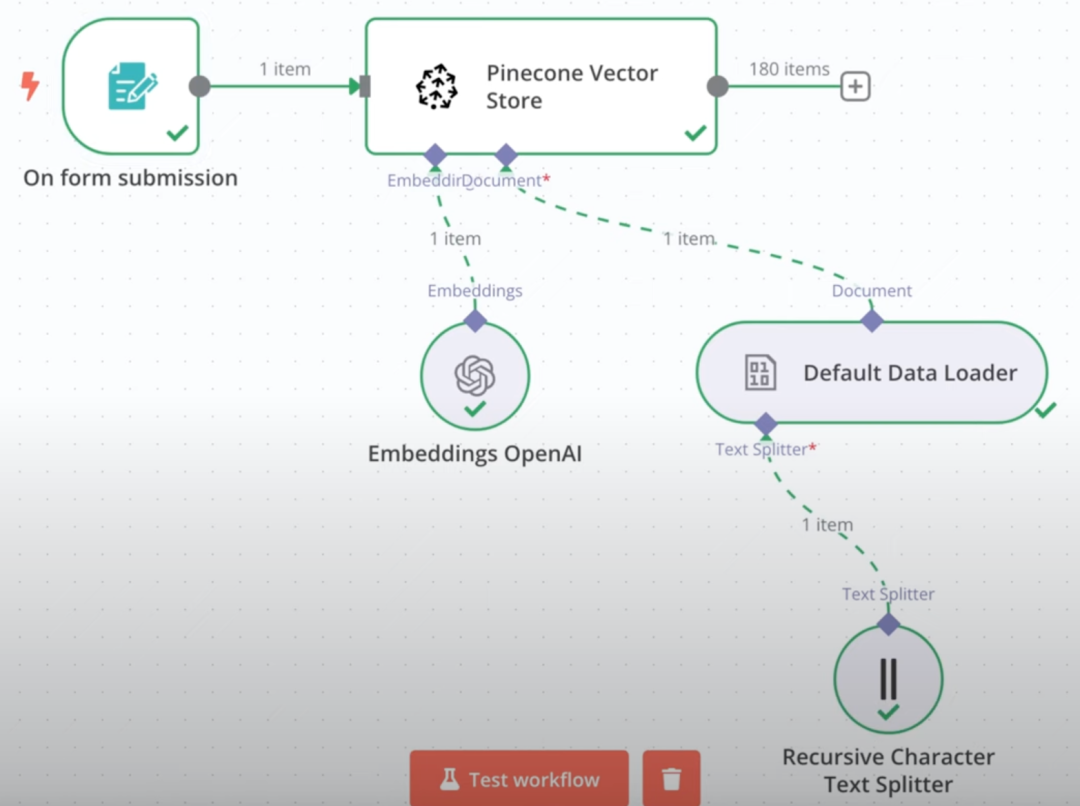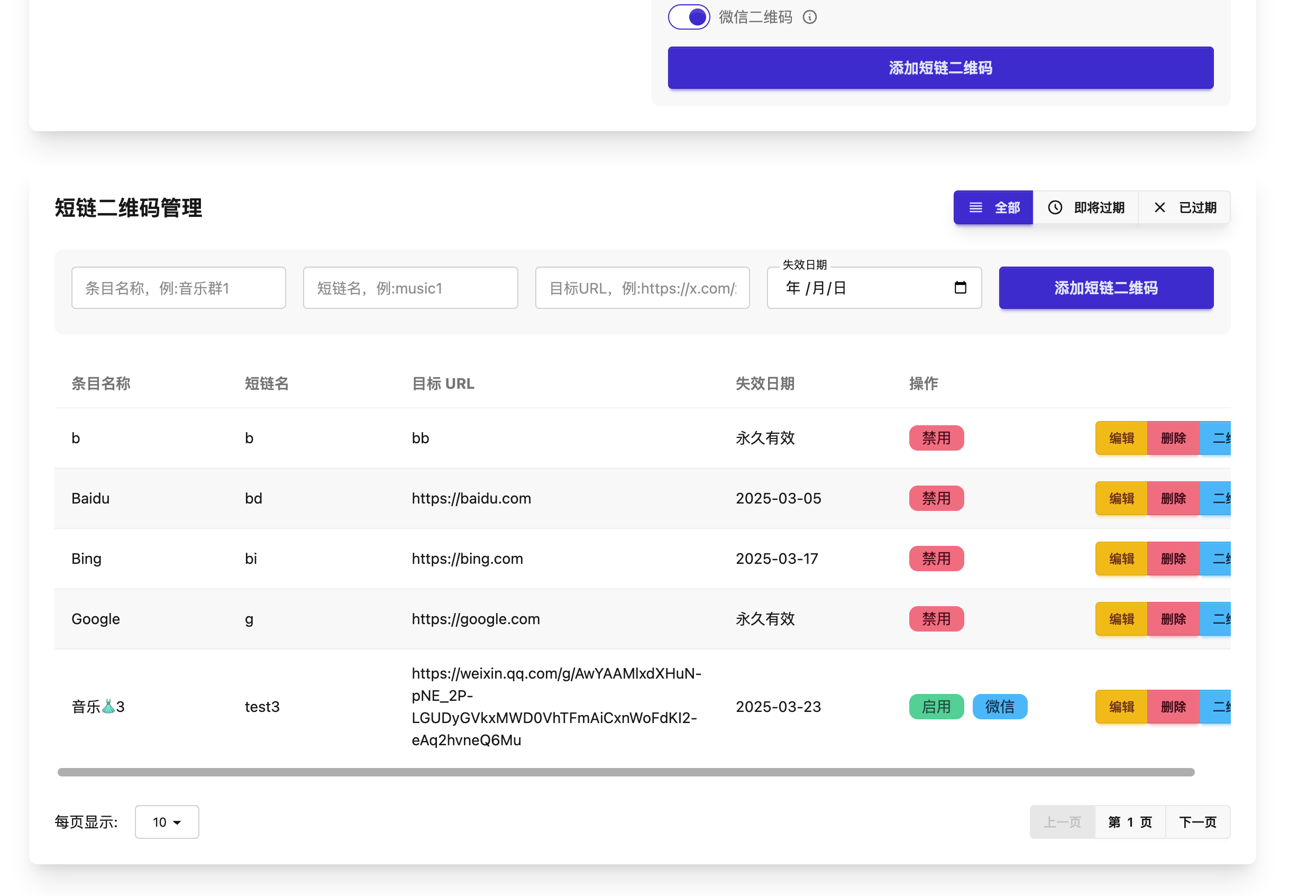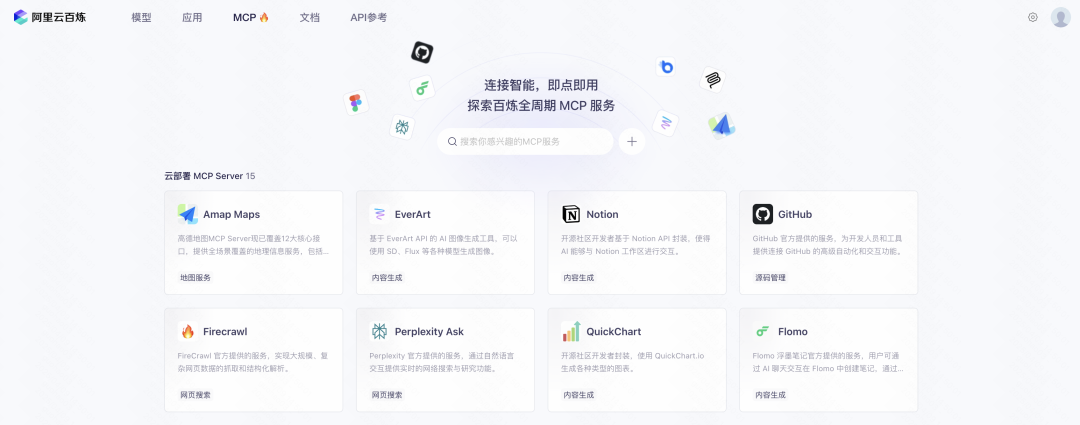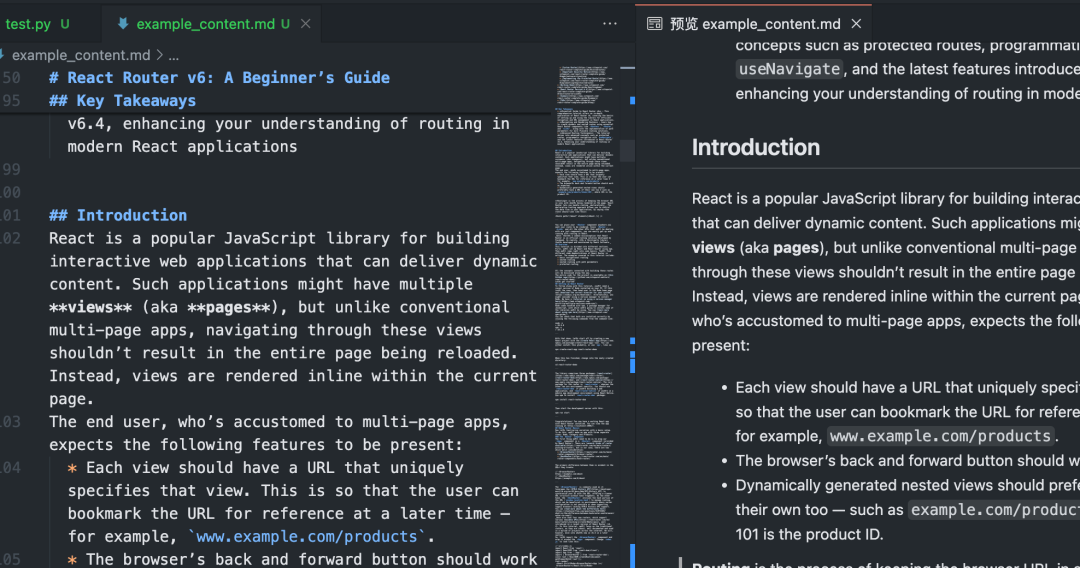ウィンドウズ
以下は、OllamaをWindowsシステムのGPUで実行するようにカスタマイズする方法の例です。
オーラマ デフォルトでは、CPU が推論に使用されます。このチュートリアルでは、WindowsシステムでGPUアクセラレーションを有効にするための環境変数の設定方法を説明します。
前提条件
- このコンピューターにはNVIDIAのグラフィックカードが搭載されています。
- NVIDIAグラフィックス・ドライバがインストールされ、次のコマンドで使用できる。
nvidia-smiをクリックして、ドライバがインストールされているかどうかを確認してください。 - CUDAツールキットがインストールされており、以下のコマンドで使用できる。
nvcc --versionをクリックして、CUDAがインストールされているかどうかを確認する。
チップ
NVIDIAグラフィックドライバとCUDAツールキットのインストールについては、関連するチュートリアルを各自で検索してください。 お使いのコンピューターが上記の前提条件を満たしている場合、OllamaはデフォルトでGPUアクセラレーションに対応しています。特定のGPUを指定したい場合は、以下の手順に従って設定してください。
環境変数の設定
- システム環境変数の設定を開く
- 在 Windows 搜索栏中输入 “环境变量”,然后选择 “编辑系统环境变量”。
- 在弹出的 “系统属性” 窗口中,点击 “高级” 选项卡,然后点击 “环境变量” 按钮。
- OLLAMA_GPU_LAYER変数の作成
- 在 “系统变量” 区域,点击 “新建” 按钮。
- 在 “新建系统变量” 对话框中,输入以下信息:
- 変数名:
OLLAMA_GPU_LAYER - 変数値:
cuda(これはOllamaにGPUアクセラレーションにCUDAを使用するように指示します。)
- 変数名:
- 点击 “确定” 保存变量。

- (オプション)使用するGPUを指定します。
- システムに複数のGPUがあり、Ollamaが特定のGPUを使うように指定したい場合は、以下のように設定します。
CUDA_VISIBLE_DEVICES環境変数。 - GPUのUUIDを検索します: ドライバの更新やシステムの再起動によって番号が変わる可能性があるため、番号の代わりにUUIDを使用することを強くお勧めします。
- コマンドプロンプトまたはPowerShellを開く。
- コマンドを実行する:
nvidia-smi -L - 在输出中,找到想要使用的 GPU 的 “UUID” 值。 例如:
GPU 00000000:01:00.0下げるUUID : GPU-xxxxxxxx-xxxx-xxxx-xxxx-xxxxxxxxxxxx.

- CUDA_VISIBLE_DEVICES変数を作成する:
- 在 “系统变量” 区域,点击 “新建” 按钮。
- 在 “新建系统变量” 对话框中,输入以下信息:
- 変数名:
CUDA_VISIBLE_DEVICES - 変数値: 見つかったGPUのUUID:
GPU-xxxxxxxx-xxxx-xxxx-xxxx-xxxxxxxxxxxx
- 変数名:
- 点击 “确定” 保存变量。
- システムに複数のGPUがあり、Ollamaが特定のGPUを使うように指定したい場合は、以下のように設定します。
重要だ: 環境変数を有効にするには Ollamaが動作している端末またはアプリケーションを再起動する。 .
GPUアクセラレーションが有効であることを確認します:
- コマンドプロンプトを開く。
- 例えば、オーラマを走らせる:
ollama run deepseek-r1:1.5b - 新しいコマンドプロンプトウィンドウを開き
ollama psコマンドを実行すると、Ollamaで実行中のプロセスが表示される。

リナックス
以下は、OllamaをLinuxシステムのGPU上で実行するようにカスタマイズする方法の例です。
- 確立
ollama_gpu_selector.shスクリプト・ファイルは次のような内容である:
#!/bin/bash
# Validate input
validate_input(){
if[[! $1 =~^[0-4](,[0-4])*$ ]];then
echo "Error: Invalid input. Please enter numbers between 0 and 4, separated by commas."
exit1
fi
}
# Update the service file with CUDA_VISIBLE_DEVICES values
update_service(){
# Check if CUDA_VISIBLE_DEVICES environment variable exists in the service file
if grep -q '^Environment="CUDA_VISIBLE_DEVICES='/etc/systemd/system/ollama.service;then
# Update the existing CUDA_VISIBLE_DEVICES values
sudo sed -i 's/^Environment="CUDA_VISIBLE_DEVICES=.*/Environment="CUDA_VISIBLE_DEVICES='"$1"'"/'/etc/systemd/system/ollama.service
else
# Add a new CUDA_VISIBLE_DEVICES environment variable
sudo sed -i '/\[Service\]/a Environment="CUDA_VISIBLE_DEVICES='"$1"'"'/etc/systemd/system/ollama.service
fi
# Reload and restart the systemd service
sudo systemctl daemon-reload
sudo systemctl restart ollama.service
echo "Service updated and restarted with CUDA_VISIBLE_DEVICES=$1"
}
# Check if arguments are passed
if["$#"-eq 0];then
# Prompt user for CUDA_VISIBLE_DEVICES values if no arguments are passed
read -p "Enter CUDA_VISIBLE_DEVICES values (0-4, comma-separated): " cuda_values
validate_input "$cuda_values"
update_service "$cuda_values"
else
# Use arguments as CUDA_VISIBLE_DEVICES values
cuda_values="$1"
validate_input "$cuda_values"
update_service "$cuda_values"
fi
- スクリプトファイルへの実行権限の追加
chmod +x ollama_gpu_selector.sh
sudo ./ollama_gpu_selector.sh
スクリプトを実行した後、GPU番号のプロンプトに従ってOllamaが使用するGPUを指定します。例えば、カンマで複数のGPU番号を区切ることができます:0,1,2.
- Ollamaサービスの再起動
cat /etc/systemd/system/ollama.service
コマンドを実行した後、Ollamaサービスファイルを見て CUDA_VISIBLE_DEVICES 環境変数が更新された。
更新されていれば、例えば次のように追加される。 Environment="CUDA_VISIBLE_DEVICES=0,1,2" 環境変数。